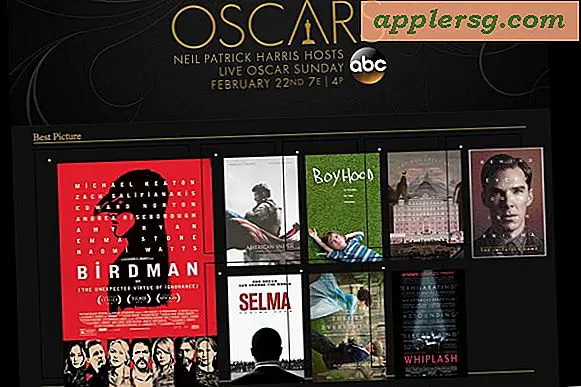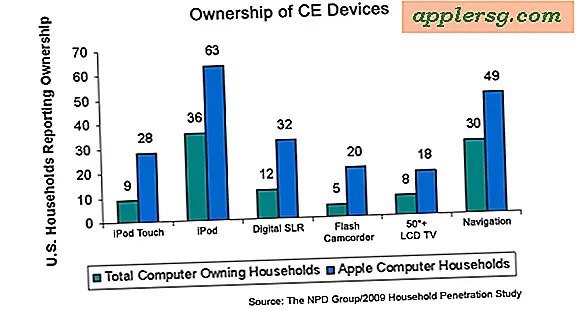Come mettere le ROM sulla mia Xbox modificata Mod
Articoli di cui avrai bisogno
PC Windows con software FTP
Xbox modificata con Evolution-X
Hub o router di rete
cavo LAN
Se stai ancora utilizzando una Microsoft Xbox originale, è probabile che tu sia pronto per essere un po' avventuroso con la console. Quando la Xbox è stata rilasciata per la prima volta, un flusso costante di giochi ha mantenuto l'interesse dei proprietari della macchina. Ma con molti appassionati di Xbox che passano a Xbox 360, la macchina originale sopravvive nella comunità di emulazione. Se possiedi una Xbox modificata, ti starai chiedendo come aggiungere un software di emulazione e iniziare a creare la tua raccolta di ROM.
Download di ROM
Usa il tuo software di emulazione da PC se non ne esiste nessuno sulla tua Xbox. Un sito per scaricare tale software è fornito nella sezione Risorse.
Usa il tuo PC per scaricare i file ROM. Esistono molti siti Web che forniscono ROM per qualsiasi sistema emula la tua Xbox. Un elenco di file ROM per il popolare emulatore MAME è fornito nella sezione Risorse.
Decomprimi il tuo software di emulazione in una directory sul desktop. Apri questa directory in Esplora risorse.
Copia i file ROM scaricati nella directory \"ROMS\" per il software di emulazione.
Trasferimento di ROM
Collega la tua Xbox all'hub di rete o al router utilizzando il cavo LAN.
Accendi la tua Xbox. Evolution-X si avvierà automaticamente.
Apri la sezione \"Sistema\" di Evolution-X e scegli l'area \"Rete\". Verrà visualizzato l'indirizzo IP della tua Xbox.
Apri il software FTP del tuo PC e connettiti all'indirizzo IP della tua Xbox.
Usa il tuo software FTP per trasferire la cartella contenente il tuo software di emulazione, inclusi tutti i file e le sottocartelle, sull'unità \"E\" di Xbox.
Creazione di una voce di menu
Usa il tuo software FTP per accedere all'unità \"C\" di Xbox e scarica il file \"menu.ini\" sul desktop.
Fare clic con il pulsante destro del mouse sul file \"menu.ini.\" Scegliere \"Apri con...\", quindi selezionare \"Blocco note.\"
Scorri fino alla sezione \"Applicazioni\".
Senza eliminare alcun testo esistente, aggiungi il seguente testo a una nuova riga nel file (nota la mancanza di uno spazio dopo la virgola):
Elemento \"[nome emulatore]\",\"e:[cartella emulatore]\default.xbe\"
Se stai installando MAME, ad esempio, il testo da aggiungere sarebbe:
Elemento \"MAME-X\",\"e:\MAME\default.xbe\"
Salva il file e trasferiscilo nuovamente sull'unità \"C\" della tua Xbox, sovrascrivendo il vecchio file. Riavvia la tua Xbox. Il tuo emulatore sarà selezionabile dalla sezione \"App\" di Evolution-X.
Avvertenze
Prima di modificare il file \"menu.ini\", è consigliabile salvare un backup che puoi trasferire sulla tua Xbox in caso di emergenza.